웹 서핑을 할 때 Chrome은 다양한 데이터를 수집합니다. 쿠키, 검색 기록, 암호, 캐시된 파일 및 이미지를 저장합니다. iPhone XS의 다른 대부분의 웹 기반 앱에도 동일하게 적용됩니다.

캐시된 데이터는 작업 속도를 높일 수 있지만 안전 예방책으로 가끔 지우는 것이 좋습니다. 또한 캐시를 지우면 앱이 더 원활하게 실행되고 잠재적으로 충돌을 방지하는 데 도움이 될 수 있습니다. 이 글에는 캐시 없는 iPhone XS를 즉시 사용할 수 있는 단계별 가이드가 포함되어 있습니다.
크롬을 지우는 방법
Chrome은 가장 빠르고 직관적인 스마트폰 브라우저 중 하나입니다. 그러나 대부분의 속도와 직감은 저장된 데이터에서 나오므로 쉽게 손을 뗄 수 있습니다. 제거하는 방법은 다음과 같습니다.
1. 크롬 실행
앱을 탭하여 열고 왼쪽 하단에서 추가 옵션(가로 점 3개)을 선택합니다.
2. 액세스 설정
설정에 도달할 때까지 아래로 스와이프하고 탭하여 메뉴로 들어갑니다.
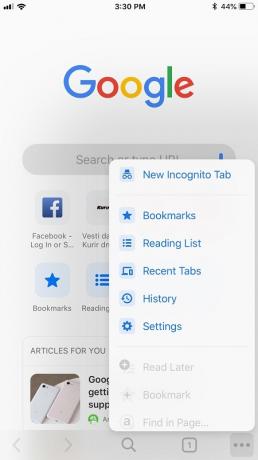
3. 개인 정보로 이동
더 많은 작업을 보려면 개인 정보 탭을 선택하십시오.
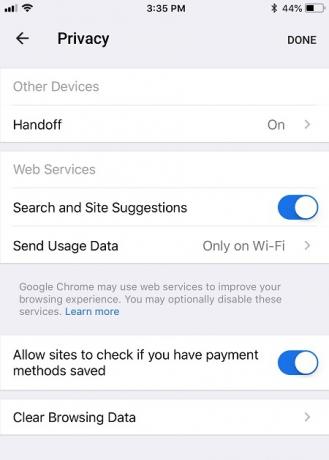
4. 브라우징 데이터 지우기를 누릅니다.
지우려는 데이터 유형을 선택합니다. 선택할 수 있는 옵션은 5개이며 둘 이상을 선택할 수 있습니다.
팁: Chrome에서 모든 로그인 정보를 다시 입력할 필요가 없도록 저장된 비밀번호를 유지하는 것이 좋습니다. 여전히 모든 암호를 기억하고 있는지 고려하십시오.
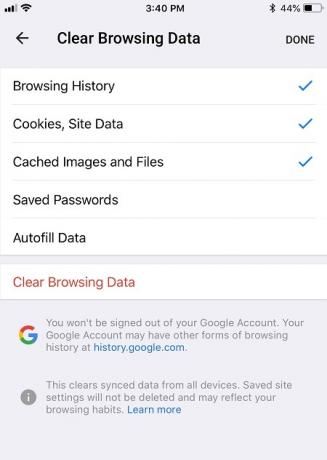
5. 브라우징 데이터 지우기
브라우징 데이터 지우기를 탭하여 프로세스를 시작한 다음 팝업 창에서 다시 탭하여 확인합니다.
6. 다시 확인
팝업되는 마지막 창은 지워진 데이터를 알려줍니다. "Ok, got it"을 탭하면 모든 작업이 완료됩니다.
앱 캐시를 지우는 방법
iPhone XS에서 앱 캐시를 지우는 몇 가지 방법이 있으므로 살펴보겠습니다.
iPhone XS 재시동
iPhone을 다시 시작하는 것이 축적된 앱 캐시를 제거하는 가장 빠르고 쉬운 방법이며 이를 수행하는 방법은 다음과 같습니다.
1. 버튼 조합 누르기
휴대전화 반대편에 있는 볼륨 로커 중 하나와 전원 버튼을 길게 누릅니다.
2. 전원 끄기
전원 슬라이더가 나타나면 버튼에서 손을 떼고 슬라이더를 오른쪽으로 이동하여 전화기를 끕니다.
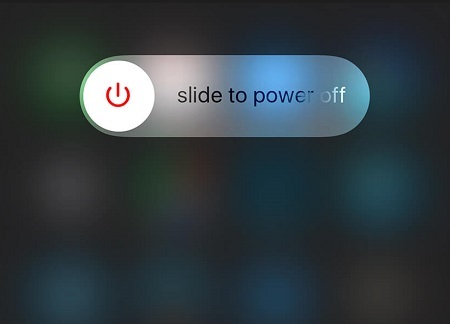
3. iPhone XS 켜기
Apple 로고가 나타날 때까지 전원 버튼을 누르고 있다가 손을 떼고 전화기가 부팅될 때까지 기다립니다.
앱 제거
재시작이 충분하지 않은 경우 앱을 삭제하고 재설치하여 누적된 캐시를 모두 제거할 수 있습니다.
1. 설정으로 바로 가기
설정을 탭한 다음 일반을 선택하여 iPhone 저장소에 액세스하십시오. 저장소에는 iPhone의 모든 앱과 캐시된 데이터가 보관됩니다.
2. 앱 선택
휴대폰에서 삭제하고 다시 설치할 수 있는 앱을 찾습니다. 일반적으로 500MB 이상을 차지하는 앱은 다시 설치할 수 있습니다.
3. 앱 삭제
앱 삭제 후 App Store로 이동하여 재설치 하시면 캐시 없이 클린 설치가 가능합니다.
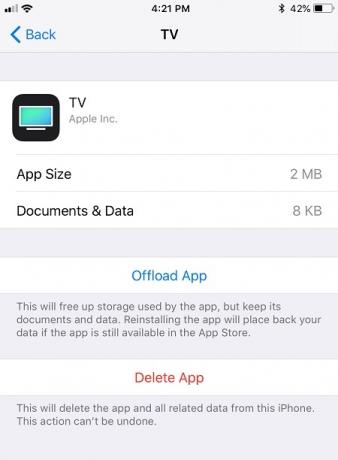
미주
일반적으로 간단한 재시동으로 iPhone 속도를 저하시킬 수 있는 앱 캐시를 제거할 수 있습니다. 반면에 앱을 원활하게 실행하려면 가끔 Chrome을 정리하는 것이 좋습니다.
iPhone XS에서 캐시를 제거하는 방법에 대한 다른 권장 사항이 있으면 아래 댓글 섹션에 알려주십시오.




